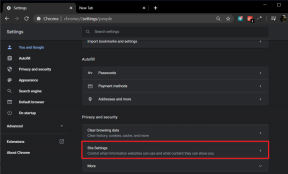विंडोज़ 10 के लिए Epson L5290 स्कैनर ड्राइवर कैसे डाउनलोड करें - TechCult
अनेक वस्तुओं का संग्रह / / October 01, 2023
Epson L5290 स्कैनर दस्तावेज़ों और छवियों को डिजिटाइज़ करने के लिए एक शक्तिशाली उपकरण है। हालाँकि, उपयुक्त ड्राइवर के बिना, यह स्कैनर आपके कंप्यूटर पर अपनी पूरी क्षमता से काम नहीं कर सकता है। इसलिए, यह मार्गदर्शिका आपको दिखाएगी कि Epson L5290 स्कैनर ड्राइवर को कैसे डाउनलोड और इंस्टॉल करें, जिससे आप अपने विंडोज 10 पीसी पर इसकी सभी सुविधाओं और क्षमताओं का उपयोग कर सकेंगे।

विषयसूची
विंडोज 10 के लिए Epson L5290 स्कैनर ड्राइवर कैसे डाउनलोड करें
Epson L5290 स्कैनर ड्राइवर एक सॉफ्टवेयर है जो आपके कंप्यूटर को Epson L5290 ऑल-इन-वन प्रिंटर और स्कैनर से जोड़ता है और इसकी स्कैनिंग क्षमताओं को नियंत्रित करता है। यह ड्राइवर है आपके कंप्यूटर के लिए स्कैनर हार्डवेयर का पता लगाना और उसके साथ संचार करना आवश्यक है ताकि आप दस्तावेज़ों, छवियों या अन्य मीडिया को स्कैन करने के लिए Epson L5290 का उपयोग कर सकें। इसमें छवि-प्रसंस्करण उपकरण भी हैं जो आपको स्कैन की गई छवियों को बेहतर बनाने देते हैं, जैसे दोष और धूल मिटाना,
चमक बदलना और कंट्रास्ट, और रंग सुधार लागू करना।हालाँकि, यदि प्रिंटर को नियंत्रित करने वाला सॉफ़्टवेयर क्षतिग्रस्त है या पुराना है, तो आपके प्रिंट निर्देश ऑपरेटिंग सिस्टम पर ठीक से नहीं भेजे जाएँगे। इस संबंध में Epson L5290 ड्राइवर भी समान है। इसलिए, हमने आपके विंडोज 10 पीसी पर नवीनतम Epson L5290 स्कैनर ड्राइवर डाउनलोड करने के लिए कुछ तरीके सूचीबद्ध किए हैं।
त्वरित जवाब
विंडोज़ 10 के लिए Epson L5290 स्कैनर ड्राइवर डाउनलोड करने के लिए, इन चरणों का पालन करें:
1. दबाओ विंडोज़ + एक्स कुंजी एक साथ और चुनें डिवाइस मैनेजर.
2. पर डबल क्लिक करें कतारें प्रिंट करें.
3. पर राइट क्लिक करें लक्ष्य ड्राइवर
4. का चयन करें ड्राइवर अपडेट करें विकल्प के बाद ड्राइवरों के लिए स्वचालित रूप से खोजें विकल्प।
5. पर क्लिक करें डाउनलोड करना अपडेट के लिए, यदि उपलब्ध हो।
विधि 1: आधिकारिक वेबसाइट से डाउनलोड करें
जब Epson L5290 स्कैनर ड्राइवर की बात आती है, तो इसे निर्माता की वेबसाइट से डाउनलोड करें आपको आपके संचालन के लिए स्पष्ट रूप से तैयार किए गए नवीनतम सॉफ़्टवेयर और ड्राइवरों तक पहुंच का आश्वासन देता है प्रणाली। आधिकारिक वेबसाइट से नवीनतम ड्राइवर डाउनलोड करने के लिए इन चरणों का पालन करें:
टिप्पणी: कृपया ध्यान रखें कि यह आपके स्थान और स्कैनर ड्राइवर संस्करण पर आधारित है जो यहां उपलब्ध था आपके डाउनलोड का समय, सटीक चरण और Epson सहायता वेबसाइट का स्वरूप भिन्न हो सकता है थोड़ा। इष्टतम अनुकूलता और प्रदर्शन के लिए, हमेशा सुनिश्चित करें कि आपको अपने ऑपरेटिंग सिस्टम के लिए आधिकारिक Epson वेबसाइट से उपयुक्त ड्राइवर मिल रहा है।
1. दौरा करना एप्सन वेबसाइट आपके पीसी ब्राउज़र पर.
2. पर क्लिक करें सेवा.

3. निलंबित करें ड्राइवरों और क्लिक करें स्कैनर्स.
4. खोज बार से, खोजें एप्सों L5290.

5. पर क्लिक करें ड्राइवरों.

6. पर क्लिक करें डाउनलोड करना.

7. चुनना स्वीकार करना ड्राइवर डाउनलोड करने के लिए.
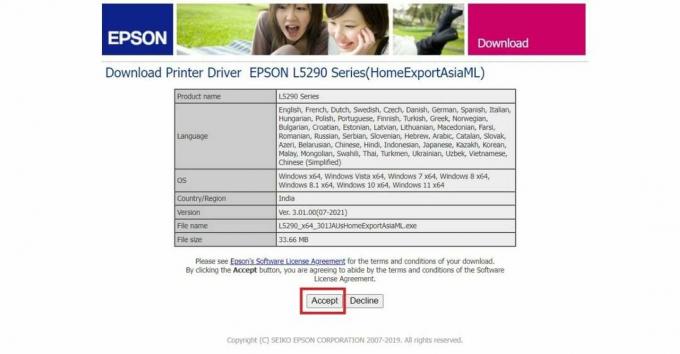
तो, ऐसे ही, आपको अपने पीसी पर नवीनतम EPSON L5290 स्कैनर ड्राइवर मिलेगा।
यह भी पढ़ें: फिक्स Epson स्कैनर विंडोज़ 10 में संचार नहीं कर सकता
विधि 2: नवीनतम विंडोज़ अपडेट स्थापित करें
ड्राइवर को अपडेट करने के लिए आप एक और चीज करने का प्रयास कर सकते हैं, वह है विंडोज सिस्टम अपडेट के माध्यम से Epson L5290 स्कैनर ड्राइवर प्राप्त करना। आपके पास विंडोज़ ऑपरेटिंग सिस्टम को अपडेट करने के साथ-साथ विशेष ड्राइवरों को अपडेट करने का विकल्प भी है। हमारे गाइड का हवाला देकर विंडोज 10 नवीनतम अपडेट को कैसे डाउनलोड और इंस्टॉल करें, आप इस स्कैनर ड्राइवर को अपने विंडोज 10 कंप्यूटर पर आसानी से इंस्टॉल कर सकते हैं।

विधि 3: डिवाइस मैनेजर के माध्यम से ड्राइवर को अपडेट करें
डिवाइस मैनेजर नामक अंतर्निहित प्रोग्राम का उपयोग करके, आप नवीनतम Epson L5290 स्कैनर ड्राइवर डाउनलोड और इंस्टॉल कर सकते हैं। नीचे वे चरण दिए गए हैं जिनका पालन करके आप भी ऐसा ही कर सकते हैं:
1. दबाओ विंडोज़ + एक्स कुंजी और चुनें डिवाइस मैनेजर.
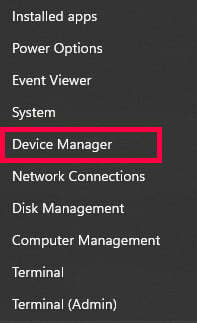
2. पर डबल क्लिक करें कतारें प्रिंट करें.
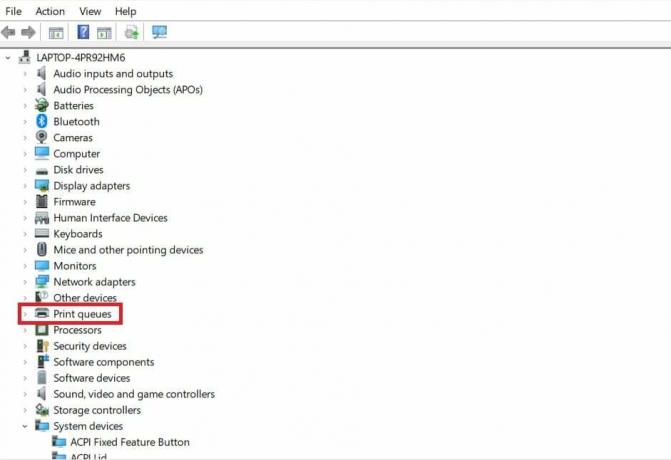
3. पर राइट क्लिक करें लक्ष्य ड्राइवर और चुनें ड्राइवर अपडेट करें.
4. का चयन करें ड्राइवरों के लिए स्वचालित रूप से खोजें विकल्प।

5. पर क्लिक करें डाउनलोड करना यदि अपडेट उपलब्ध हैं.
यह भी पढ़ें: विंडोज 10 पर नेटवर्क एडेप्टर ड्राइवर्स को कैसे अपडेट करें
हमें उम्मीद है कि इस लेख से आपको सीखने में मदद मिली होगी विंडोज़ 10 पर Epson L5290 स्कैनर ड्राइवर कैसे डाउनलोड करें. जैसे आपके शरीर को वार्षिक जांच की आवश्यकता होती है, वैसे ही आपके ऑपरेटिंग सिस्टम के साथ इसकी अनुकूलता सुनिश्चित करने के लिए अपने स्कैनर ड्राइवर को अद्यतन रखना महत्वपूर्ण है। हमें टिप्पणी अनुभाग में अपने विचार बताएं, और अधिक जानकारीपूर्ण लेखों के लिए बने रहें!
पीट टेककल्ट में वरिष्ठ स्टाफ लेखक हैं। पीट को प्रौद्योगिकी से जुड़ी सभी चीज़ें पसंद हैं और वह दिल से एक शौकीन DIYer भी है। उनके पास इंटरनेट पर कैसे-करें, सुविधाएँ और प्रौद्योगिकी मार्गदर्शिकाएँ लिखने का एक दशक का अनुभव है।